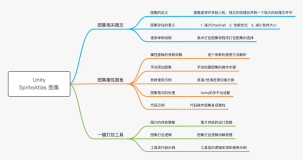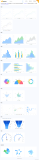原文:
利用Highcharts插件制作动态图表
向大家推荐一款js插件,用于绘制图表Highcharts,具体操作可参考官方网站:http://www.hcharts.cn/
1.如下为本人制作的图形效果如下,当然其效果远不止这些,大家还可以深入研究!
2.下面我来讲解下是如何制作的
首先需要下载并引入 highcharts.js 文件 <script src="../../Scripts/highcharts.js" type="text/javascript"></script>
3.后台拼接hightchart所需的数据,如下为datatable中的数据,产出面积SF和工时产出分别为highcharts中的两类数据
//按照highcharts可识别的格式来组装datatable中的数据
StringBuilder categories = new StringBuilder();
//series_SF为产出面积SF数据 StringBuilder series_SF = new StringBuilder();
//series_WH为工时产出数据 StringBuilder series_WH = new StringBuilder(); Dictionary<string, string> objDic = new Dictionary<string, string>(); //循環添加highchartsX,Y轴所需的數據 for (int i = 2; i < table.Columns.Count; i++) {
//X轴所需的數據 categories.AppendFormat(table.Columns[i].ColumnName + ",");
//Y轴 产出面积SF所需的數據 if (string.IsNullOrEmpty(table.Rows[0][i].ToString())) { series_SF.AppendFormat("0,"); } else { series_SF.AppendFormat(table.Rows[0][i].ToString() + ","); } //Y轴 工时产出所需的數據 if (string.IsNullOrEmpty(table.Rows[2][i].ToString())) { series_WH.AppendFormat("0,"); } else { series_WH.AppendFormat(table.Rows[2][i].ToString() + ","); } } //刪除最有一個多餘的","號 if (table.Columns.Count > 0) { categories.Remove(categories.Length - 1, 1); series_SF.Remove(series_SF.Length - 1, 1); series_WH.Remove(series_WH.Length - 1, 1); } objDic.Add("categories", categories.ToString()); objDic.Add("series_SF", series_SF.ToString()); objDic.Add("series_WH", series_WH.ToString());
//转换为json格式数据,返回给前台界面 return Common.JsonHelper.ToJson(objDic);
4.前台接受数据
{"categories":"03/01,03/02,03/03,03/04,03/05,03/06,03/07,03/08,03/09,03/10,03/11,03/12,03/13,03/14,03/15,03/16,03/17,03/18,03/19,03/20",
"series_SF":"0,0,0,50.94,0,47.60,8.72,0,0,8.00,0,62.96,50.94,101.88,25.47,0,0,52.50,25.47,0",
"series_WH":"0.00,0.00,0.00,2.12,0.00,1.98,0.36,0.00,0.00,0.33,0.00,2.62,2.12,4.25,1.06,0.00,0.00,2.19,1.06,0.00"}
5.绑定并加载highcharts
//繪製兩個Y軸的混合圖 var options = { chart: {
//将该图表绑定给id为container_day的元素 如:<div id="container_day" style="min-width:800px;height:400px;"></div> renderTo: 'container_day',
//图表类型 zoomType: 'xy' }, title: {
//图表的标题 text: '站別工時產出-日報' }, xAxis: {
//X轴的值 在post中动态加载 categories: [] }, yAxis: [{
//Y轴的值 在post中动态加载 labels: { style: { color: '#89A54E' } }, title: { text: '產出面積SF', style: { color: '#89A54E' } } }, { title: { text: '工時產出', style: { color: '#4572A7' } }, labels: { style: { color: '#4572A7' } }, opposite: true }], tooltip: { shared: true },
//两个Y轴的类别 series: [] }; //獲取折綫圖X,Y軸值 $.post("/PI/PDL_ProcTimeOut_highcharts", { "BDate": $("#BDate").datebox('getValue'), "EDate": $("#EDate").datebox('getValue'), "ProcCode": $("#ProcCode").combobox('getValue') }, function (data) { var json = eval("(" + data + ")"); //綁定X軸 var categories = json.categories.split(','); $.each(categories, function (itemNo, item) { options.xAxis.categories.push(item); }); //綁定Y軸 var series_SF = json.series_SF.split(','); var series_WH = json.series_WH.split(','); var series_0 = { data: [] }; var series_1 = { data: [] }; series_0.name = "產出面積SF"; series_0.color = "#4572A7"; series_0.type = "column", $.each(series_SF, function (itemNo, item) { series_0.data.push(parseFloat(item)); }); series_1.name = "工時產出"; series_1.color = "#89A54E"; series_1.type = "spline", series_1.yAxis = 1, $.each(series_WH, function (itemNo, item) { series_1.data.push(parseFloat(item)); }); options.series.push(series_0); options.series.push(series_1); var chart = new Highcharts.Chart(options); }); //end post